Esta web utiliza cookies propias y de terceros que nos permiten optimizar tu experiencia en el sitio web, evaluar su rendimiento, generar estadísticas de uso y mejorar y añadir nuevas funcionalidades. Mediante el análisis de tus hábitos de navegación podemos mostrar contenidos más relevantes y medir las interacciones con la web.
Puede obtener más información aqui.
Uma cookie é um ficheiro que se descarrega no seu computador ao aceder a determinadas páginas web.As cookies permitem a uma página web, entre outras coisas, armazenar e recuperar informação sobre os hábitos de navegação de um usuário ou do seu equipamento, gerir o acesso de usuários a zonas restritas da web, etc.Que tipo de cookies utiliza esta página web:
Este tipo de cookies permiten al usuario la navegación a través de una página web, plataforma o aplicación y la utilización de las diferentes opciones o servicios que en ella existan como, por ejemplo, controlar el tráfico y la comunicación de datos, identificar la sesión, acceder a partes de acceso restringido, seleccionar el idioma, o compartir contenidos a través de redes sociales.
| Nombre | Descripcion | Duración | Habilitado |
|---|---|---|---|
| ID de tu sesión. Te identifica en este navegador y nos permite gestionar tus cookies o almacenar tu cesta de la compra. | 8760 horas | ||
| Indica qué cookies has aceptado. | 8760 horas | ||
| Una cookie PHPSESSID es una cookie de sesión que se utiliza para identificar la sesión de un usuario en un sitio web. | 8760 horas |
Son aquéllas que posibilitan el seguimiento y análisis del comportamiento de los usuarios en nuestra página. La información recogida se utiliza para la medición de la actividad de los usuarios en la web y la elaboración de perfiles de navegación de los usuarios, con la finalidad de mejorar la web, así como los productos y servicios ofertados.
| Nombre | Descripcion | Duración | Habilitado |
|---|---|---|---|
| Es un servicio de analítica web que utiliza cookies de análisis. | 8760 horas |
Estas cookies pueden ser establecidas a través de nuestro sitio por nuestros socios publicitarios. Pueden ser utilizadas por esas empresas para crear un perfil de sus intereses y mostrarle anuncios relevantes en otros sitios. No almacenan directamente información personal, sino que se basan en la identificación única de su navegador y dispositivo de Internet. Si no permite utilizar estas cookies, verá menos publicidad dirigida.
| Nombre | Descripcion | Duración | Habilitado |
|---|
O que são os cookies?
Um cookie é um arquivo descarregado no seu computador para aceder certos sites. Os cookies permitem que um site, entre outras coisas, possa armazenar e recuperar informações sobre os hábitos de navegação de um/a usuário/a ou do seu computador, gerenciar o acesso do/a usuário/a às áreas restritas do site etc.
Que tipo de cookies utiliza este site?
Cookies de análise
São aqueles que permitem a monitorização e análise do comportamento do/a usuário/a no nosso site. A informação recolhida é usada para medir a atividade dos/as usuários/as no site e para criar perfis de navegação do/a usuário/a, a fim de melhorar o site e os produtos e serviços oferecidos.
Cookies técnicos
Permitem ao/à usuário/a navegar através dum site, plataforma ou aplicação e o uso de diferentes opções ou serviços que existem, como por exemplo o controlo do tráfego e comunicação de dados, identificar a sessão, aceder a áreas de acesso restrito, ou compartilhar conteúdos através de redes sociais.
Cookies de personalização
São aqueles que permitem adaptar a navegação no site com as suas preferências, como o idioma, navegador utilizado etc.
| Nome | Própria / Terceiros | Duração | Descrição | Proprietário |
| gat | Terceiros | 1 minuto | É usado para limitar a porcentagem de solicitações. | Google Analytics |
| _ga | Terceiros | 2 anos | É usado para distinguir os usuários. | Google Analytics |
| _gid | Terceiros | 24 horas | É usado para distinguir os usuários. | Google Analytics |
| PHPSESSID | Própria | Sesion | Cookie de sessão, desaparece quando a web é fechada. | Arnoia |
| COOKIE_CONSENT | Própria | 1 mês | Cookie de personalização. | Arnoia |
| SESS_ID | Própria | 10 dias | Cookie de sessão. | Arnoia |

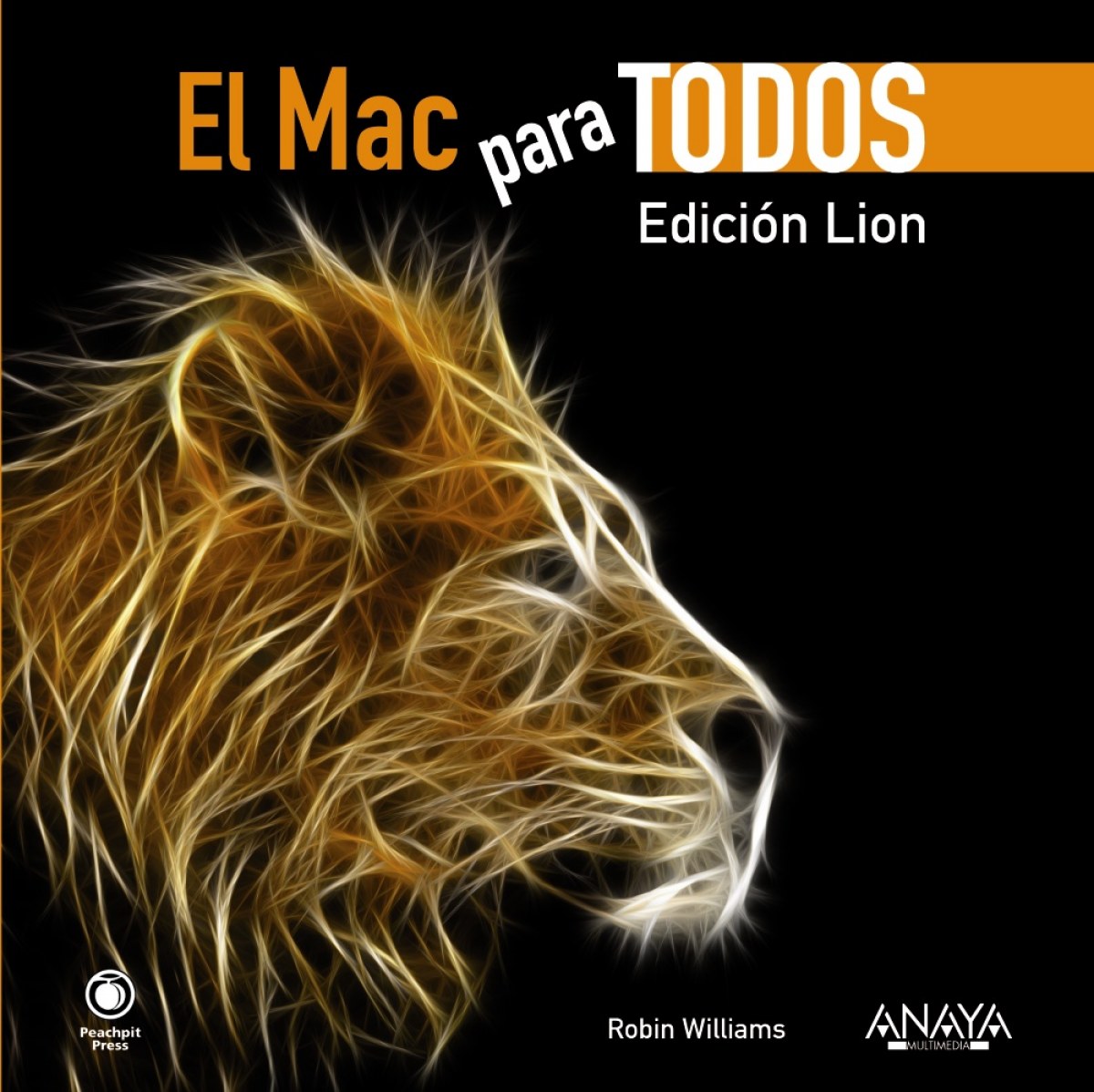
Vuelve, una vez más, uno de los más exitosos libros del mercado informático, El Mac para todos, la guía mundialmente conocida para los recién llegados al universo Macintosh, y actualizada para la nueva edición Lion. Su conocida autora Robin Willians ofrece esta excelente revisión de un clásico. El libro da preeminencia a enseñar a los nuevos usuarios, cómo manejar y disfrutar del Mac. Frente a su ordenador usted se sentirá cómodo, confiado y capaz de cualquier cosa, aprenderá a utilizar el ratón para navegar por la red, manejar los menús y recorrer los atajos del teclado. Que sea un manual pequeño no implica que tenga poca información. Adquirirá nuevas y excitantes habilidades ¡Comience su gran aventura! Introducción 1. Un mapa de su Mac El escritorio La barra de menú Las ventanas del Finder Inicio y favoritos Sus favoritos en la barra lateral Teclas de su teclado Pruebe esto también Recuerde 2. Ratón o trackpad ¿Nunca ha utilizado un ratón anteriormente? ¿Uno o dos botones? ¿Usa trackpad? Mover el ratón La punta del puntero Gestos Hacer clic con el ratón Clic Doble clic Pulsar y arrastrar Mover el ratón cuando se ha quedado sin espacio Posar Pruebe esto también Mayús-clic, Comando-clic, Opción-clic, Control-clic Mayús-arrastrar, Opción-arrastrar, Comando-Opción-arrastrar Recuerde 3. El Dock Los iconos del Dock Mostrar el nombre de los elementos La pequeña burbuja azul Cambiar el tamaño del Dock Eliminar un elemento del Dock Reorganizar elementos en el Dock Colocar un elemento en el Dock Ampliar los iconos en el Dock Recolocar el Dock Cuando un elemento del Dock salta arriba y abajo Pruebe esto también Recuerde 4. Ventanas del Finder La ventana básica Cuatro vistas de ventana Vista de iconos Vista de lista Redimensionar las columnas en la vista de lista Aplicar una reorganización Vista de columnas Redimensionar las columnas en la vista de columnas Vista Cover Flow Vista rápida/Pase de diapositivas La barra lateral Eliminar elementos en la barra lateral Añadir un elemento a la barra lateral Botones de ventana Cerrar una ventana (botón rojo) Hacer zoom a una ventana (botón verde) Minimizar una ventana (botón amarillo) Minimizar ventanas en un icono de aplicación Crear sus propias carpetas Pruebe esto también Agrandar los iconos o el texto Recuerde 5. Menús y métodos abreviados Seleccionar un comando de menú Clic, desplazar y volver a hacer clic Pulsar, mantener y soltar Comandos grises frente a negros Menús jerárquicos Elipsis en los menús Menús contextuales Ratones con dos botones Métodos abreviados de teclado Teclas modificadoras y sus símbolos Cómo utilizar un método abreviado de teclado Pruebe esto también Otros menús Ruedas de colores Recuerde 6. Utilizar una aplicación Abrir una aplicación Abrir un documento en blanco Nuevo frente a Abierto Cursor-I Punto de inserción Supr (o retroceso) Borrar caracteres Corrección de palabras Control de corrección de palabras Un espacio detrás de los puntos Ajustar el interlineado Seleccionar (destacar) texto Reemplazar el texto destacado Consejos adicionales Cambiar fuentes (tipos de letras) y tamaños Alineación Cortar, copiar y el portapapeles Cortar Copiar Pegar Un ejemplo del proceso de cortar y pegar Deshacer Métodos abreviados del teclado Supr o Eliminar, y el portapapeles Acceda a caracteres especiales Utilice marcas de acentos reales Ventanas de documento Pruebe esto también Recuerde 7. Guardar e imprimir Guarde su documento Guardar regularmente Explorar las versiones guardadas Crear varias versiones del mismo documento Crear versiones del mismo documento de otra forma Imprima su documento Añadir una impresora a la lista Configuración de la página Especificaciones de impresión Opciones específicas de la aplicación Vea una previsualización Copias y páginas Disposición Ajustes de impresión Utilizar la ventana de la cola de la impresora Controle sus trabajos de impresión Mantener el icono de su impresora en el Dock Recuerde 8. Cerrar, salir y borrar Cerrar frente a Salir Cambios no guardados Cerrar un documento Salir de una aplicación Método abreviado de teclado Forzar salida Cerrar aplicaciones en el cierre de sesión, el reinicio y el apagado Eliminar un archivo Otras formas de eliminar archivos Pruebe esto también Sacar un elemento de la papelera Recuerde 9. Conéctese Necesitará un proveedor de acceso a Internet Necesita un módem Paso a paso: ¿qué hacer? Información que necesita antes de empezar Preparación para la configuración ¿Qué es una cuenta MobileMe? Utilizar las preferencias de Red Configure su conexión de banda ancha Conéctese a Internet con su cuenta de banda ancha Establecer el orden de servicio Recuerde 10. Navegue por la Web ¿Qué son las páginas Web? ¿Qué es una dirección Web? Si quiere conectarse ahora mismo ¿Qué son los vínculos? Cambiar el tamaño del texto en una página Web Vaya hacia adelante y hacia atrás de página en página Abrir una nueva ventana del navegador Compruebe el Dock Introduzca una dirección Web Método abreviado para introducir direcciones Seleccione su página de inicio Favoritos Visualizar favoritos en vista Cover Flow Coloque un vínculo a una página Web en su Dock Top Sites Herramientas de búsqueda Punto importante número uno Punto importante número dos Buscar utilizando Google Utilice Reader para despejar la apariencia de sus páginas Web Crear una lista de lectura Recuerde 11. Vayamos a por el correo electrónico Deje que su Mac configure su cuenta Configurar la cuenta de forma manual Añadir, cambiar o personalizar una cuenta de Mail Mail Ventana de visor Escriba y envíe un mensaje de correo electrónico Usar plantillas Comprobar si tiene mensajes Trucos para escribir mensajes Trucos para responder a mensajes Personalizar la ventana de visor Conversaciones en su ventana de correo Adjuntar un archivo Descargue un adjunto que alguien le haya enviado Crear una nota Agenda Añada nuevos nombres y direcciones a la Agenda Añadir un nombre y una dirección desde Mail Enviar un correo electrónico a alguien de su Agenda Ponga la dirección a un mensaje en Mail desde el Panel de Agenda Pruebe esto también Cree una lista o grupo de distribución Enviar un correo electrónico a una lista de grupo de correo Haga que Mail le hable en voz alta Recuerde 12. Otras características útiles Preferencias del Sistema Escritorio y Salvapantallas Alias Crear un alias Detalles de los alias Buscar archivos en su Mac con Spotlight Acotar la búsqueda Encontrar tipos de archivos Spotlight en las aplicaciones Notas Adhesivas Reposo, reiniciar, apagar o cerrar sesión Grabar un CD o un DVD con una carpeta de grabación AirDrop Mission Control Spaces Exposé Dashboard: widgets a su alcance Recuerde
